Myšlenka napodobit normální linuxové terminálové prostředí prostřednictvím flexibilních terminálových emulátorů, jako je Konsole potvrzuje několik zjevných skutečností. Za prvé, vývoj linuxového terminálového prostředí stále pokračuje. Zadruhé, toto terminálové prostředí může světu linuxových počítačů nabídnout více objevů.
Emulativní schopnost Konsole jako emulátor terminálu je jeho výkonná podpora pro přizpůsobitelné funkce terminálu, jako je monitorování výstupu, uložené relace a schémata. Prostřednictvím odnímatelných karet může uživatel systému Linux stále komunikovat s více terminálovými relacemi z jednoho okna terminálu.
[ Také by se vám mohlo líbit:Jak nainstalovat a používat Tmux (terminální multiplexer) v Linuxu ]
Funkce terminálu Konsole
Pokud znáte linuxové aplikace, jako je Kate a Delfín , je důležité poznamenat, že vestavěný terminál KPart společnosti Konsole poskytuje známé a konzistentní rozhraní pro práci s takovými aplikacemi, což uživatelům aplikace umožňuje zachovat si svůj původní index pohodlí.
Některé výjimečné funkce, které byste měli očekávat pod Konsole emulátor zahrnuje:
- Záložky
- Neomezené posouvání zpět
- Průhledné nastavení pozadí, zejména při přechodu efektů plochy.
- Různým uživatelským profilům lze přiřadit různé systémové úlohy.
- Klikatelné odkazy, které lze přesměrovat, aby se otevřely ve vašem výchozím internetovém prohlížeči.
- Méně složité použití příkazového řádku prostřednictvím možností nabídky Upravit, Zobrazit a Nastavení.
Instalace Konsole Terminal v Linuxu
V závislosti na distribuci operačního systému Linux, pod kterou se nacházíte, byste měli být schopni nainstalovat a spustit Konsole z některého z následujících příkazů:
$ sudo apt-get install konsole [On Debian, Ubuntu and Mint] $ sudo yum install konsole [On RHEL/CentOS/Fedora and Rocky Linux/AlmaLinux] $ sudo emerge -a sys-apps/konsole [On Gentoo Linux] $ sudo pacman -S konsole [On Arch Linux] $ sudo zypper install konsole [On OpenSUSE]
Začínáme s Konsole v Linuxu
Z terminálu spusťte následující příkaz a spusťte konsole emulátor:
$ konsole
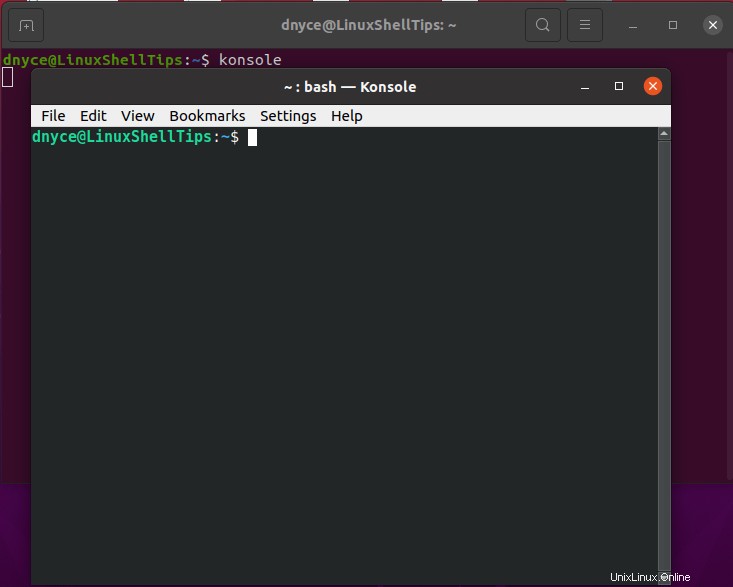
Porovnání Konsole a výchozího terminálu Linux
Kromě toho, že emulátor Konsole provádí nebo napodobuje všechny funkce výchozího programu příkazového řádku Linuxu, nabízí některé jedinečné funkce, které v normálním terminálovém prostředí nenajdete. Pojďme je zdůraznit:
Nabídka Soubor Konsole
Ve srovnání s běžným linuxovým terminálem s Konsole , můžete udělat více než jen otevřít novou kartu terminálu z rozhraní aplikace. Můžete snadno otevřít nové okno terminálu nebo dokonce naklonovat již otevřenou kartu terminálu do prostředí nové karty. Lze také uložit výstup terminálu. Uložený soubor může být ve formátu prostého textu nebo dokumentu HTML.
Obrazovku terminálu můžete také vytisknout ve formátu dokumentu PDF. Mezi další zvýrazněné možnosti nabídky souborů patří otevření přidruženého správce souborů z prostředí terminálu, ukončení relace terminálu a zavření okna terminálu.
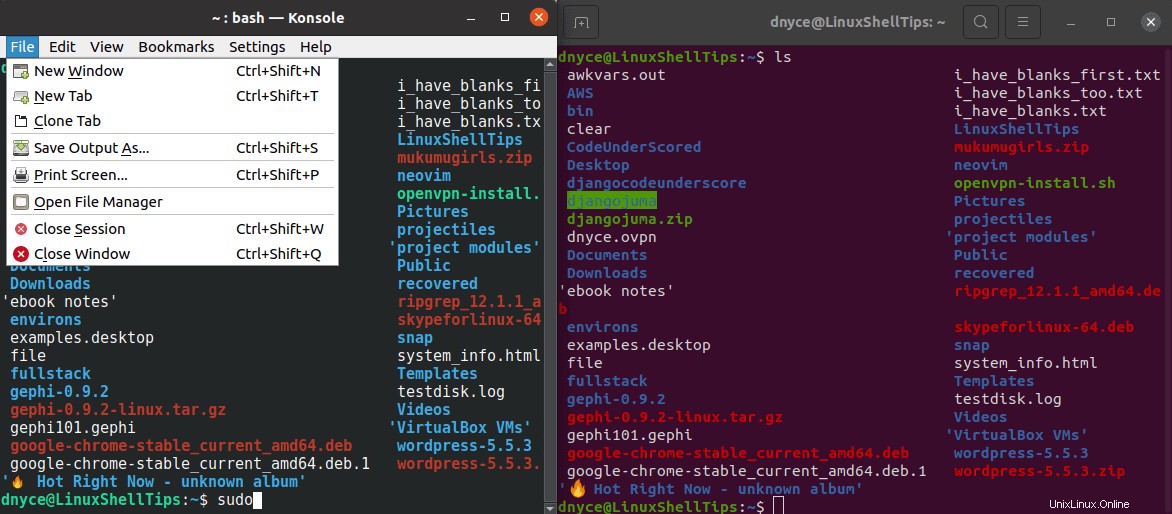
Nabídka úprav konzole
Úpravy konzole nabídka obsahuje Vložit funkce, která pružně usnadňuje ukládání dlouhých příkazových kódů na terminál a jejich provádění. Vybrat vše Funkce zvýrazňuje vše zobrazené na terminálu a usnadňuje kopírování vybraného výstupu do jiné aplikace.
Vybraný nebo zvýrazněný obsah jedné karty můžete zkopírovat na jinou a také přejmenovat existující kartu. Odesílání signálů jako STOP , POKRAČOVÁNÍ , INT a ZABIJTE zastaví, pokračuje, přeruší a ukončí spuštěnou úlohu. ZModem funkci nahrávání lze prozkoumat, pokud máte rzsz nebo lrzsz nainstalované balíčky.
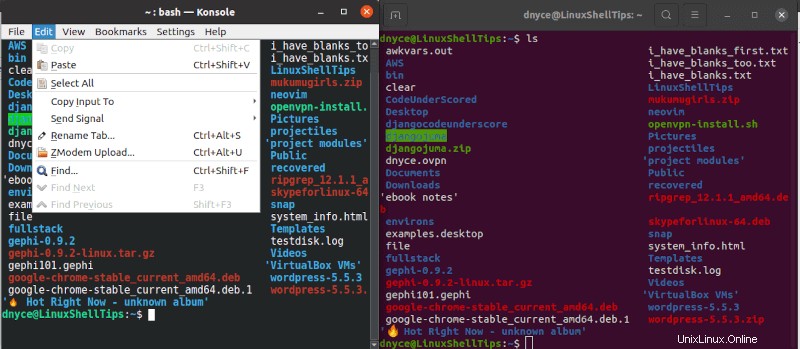
Nabídka zobrazení konzole
Funkce zvýrazněné nabídky zobrazení činí interakci uživatele s prostředím terminálu flexibilnější, protože můžete zobrazení terminálu rozdělit, zaměřit se na zobrazení pouze pro čtení nebo přejít do režimu celé obrazovky mezi další průzkumy.
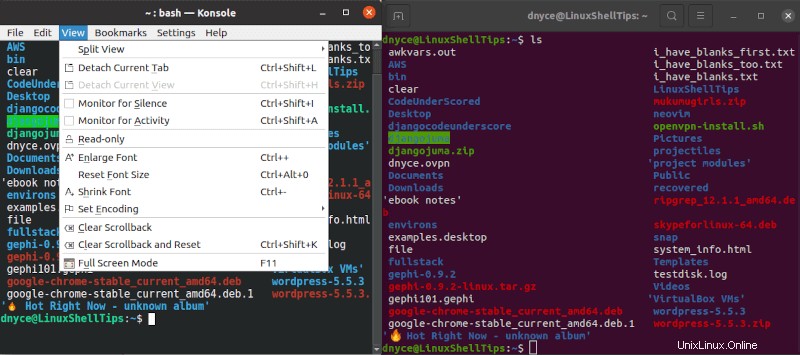
Nabídka záložek Konsole
Okno terminálu nebo kartu můžete snadno uložit do záložek zejména pro uživatele, kteří jsou zvyklí pracovat ve specifických virtuálních prostředích. Můžete upravit již vytvořenou záložku nebo vytvořit různé složky záložek pro různé instance terminálu.
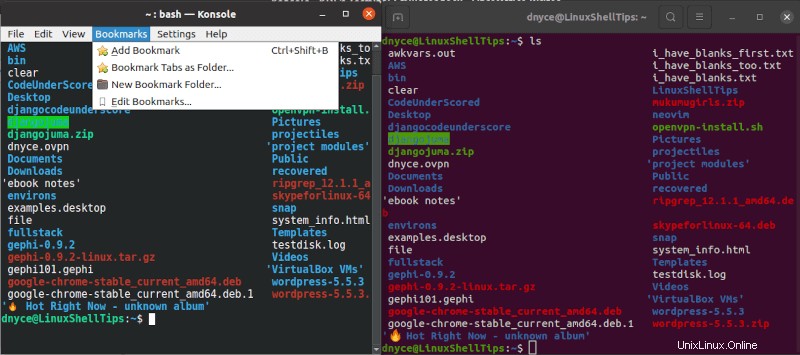
Nabídka nastavení konzole
Tato funkce usnadňuje správu různých interakcí uživatelských profilů v prostředí terminálu. Můžete upravovat, přepínat a konfigurovat oznámení, která se budou vztahovat na různé aktivní uživatelské profily.
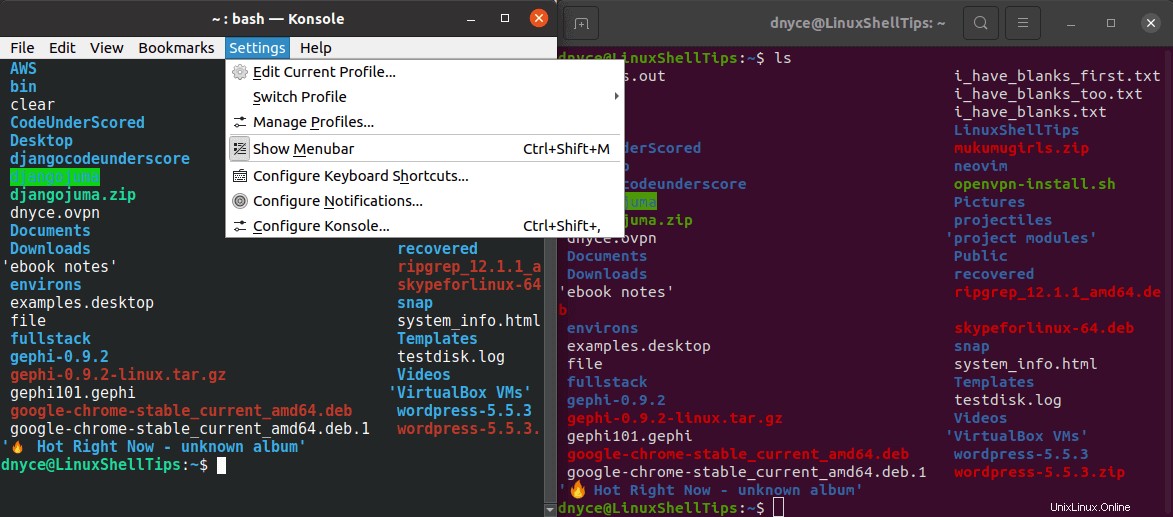
Nabídka nápovědy Konsole
Nabídka Nápověda vám poskytuje přístup k Příručce ke Konsole což je poněkud uživatelská referenční příručka pro implementaci některých jeho pokročilých funkcí. Tuto funkci nabídky můžete také použít k poskytnutí užitečné uživatelské zpětné vazby na Konsole, aby byly její budoucí verze stabilnější.
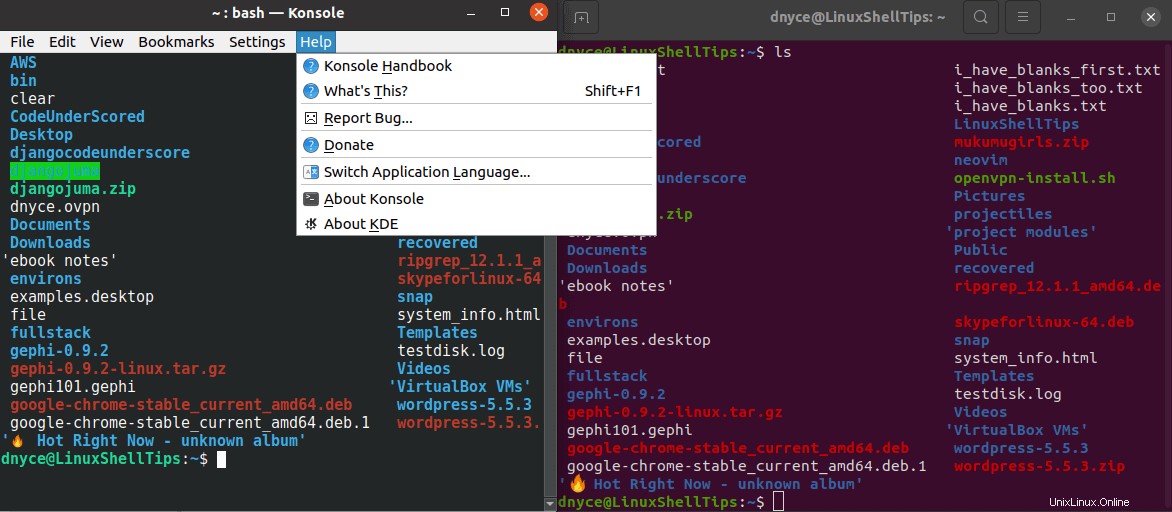
Konsole KDE emulátor je pro uživatele Linuxu, kteří chtějí využívat výhod linuxového terminálového prostředí bez souvisejících složitostí, které omezují jejich flexibilitu navigace a používání příkazů. Je to prostředí příkazového řádku Linuxu s určitou flexibilitou a snadností.